SCIM
Cette page vous explique comment mettre en place la configuration SCIM de Dastra avec un annuaire d'entreprise du type Azure Active Directory (Cloud)
Principe de fonctionnement
Le SCIM, acronyme anglais de System for Cross-domain Identity Management (comprenez « Système de gestion des identités interdomaines ») est une norme ouverte prenant en charge l'automatisation du provisioning des utilisateurs. Le protocole SCIM est un intermédiaire, il collecte les données relatives à l'identité des utilisateurs auprès des fournisseurs d'identité (Azure AD, Google Workspace, Okta...) et les communique aux prestataires de service ayant besoin de ces informations d'identification (comme Dastra).
La fonctionnalité de SCIM est réservée aux clients avec un plan Entreprise.
Comment configurer SCIM avec Azure Active Directory ?
Les utilisateurs de Dastra peuvent être ajoutés, supprimés et modifiés à l'aide de SCIM 2.0.
Vous définissez des groupes dans votre Azure Directory et Dastra peut synchroniser ces utilisateurs. C'est un moyen idéal de gagner du temps et d'éviter les tracas liés à la gestion des comptes d'utilisateurs. Il s'agit également d'une mise en œuvre idéale de la sécurité.
1. Connectez vous à Azure et cliquez sur Azure Active Directory
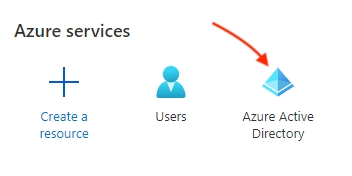
2. Allez dans "Entreprise applications"
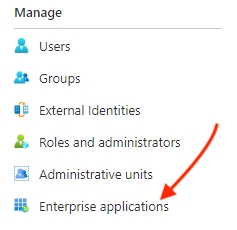
3. Cliquez sur "New application,"
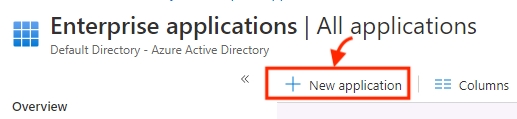
4. Cliquez sur "Create your own application"
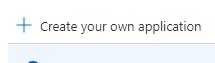
5. Nommez votre application

6. Dans l'application nouvellement créée, cliquez sur le bouton "Provision User Accounts"
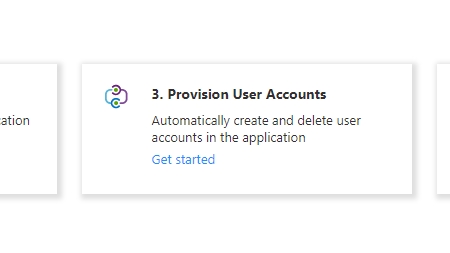
7. Cliquez sur "Get Started"
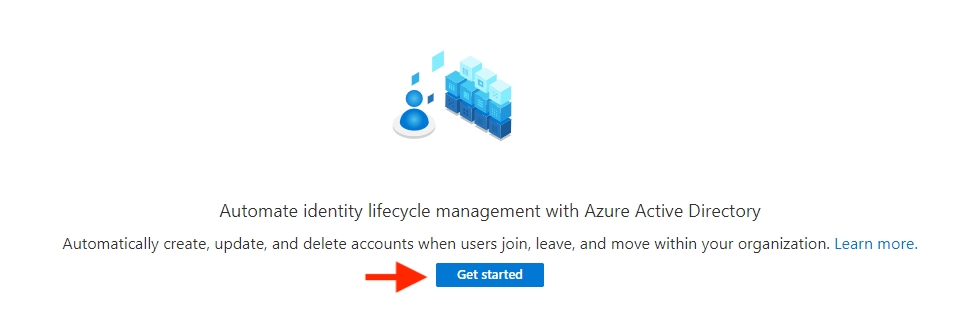
8. Réglez le mode de provisionnement sur automatique. Remplissez l'URL du locataire et le jeton secret à partir des informations contenues dans votre compte Dastra.
Connectez vous à Dastra en tant qu'administrateur. Allez dans la configuration de l'organisation > cliquez sur Sécurité / SCIM

Cliquez sur le bouton configurer

Configurez votre SCIM. Sélectionnez l'espace de travail que vous souhaitez synchroniser (les équipes et utilisateurs seront automatiquement provisionés dans cet espace).
Choisissez ensuite le rôle par défaut que vous souhaitez donner aux nouveaux utilisateurs. A noter que les rôles seront managés en local par l'administrateur du compte Dastra.
Cliquez sur Enregistrer
Copiez le jeton d'authentification et l'Url SCIM

Cliquez sur "Tester la connection" et "Enregistrer". Si vous rencontrez une erreur lors du test de connexion, cela peut provenir d'une absence de fonctionnalité activé au niveau de votre souscription. Contactez alors le support
9. Activez le provisioning de l'application

10. Ajoutez des utilisateurs et/ou des groupes à l'application créée

Laissez vos utilisateurs se connecter
Vous devriez voir les comptes utilisateurs de votre AD se synchroniser automatiquement dans Dastra. Si ils se connectent à Dastra via la page de connexion, ils devraient pouvoir se connecter avec leur e-mail. Si le SSO n'est pas configuré et forcé pour tous les utilisateurs, les utilisateurs devront faire une réinitialisation de mot de passe pour se connecter. Si le SSO est actif et qu'il est forcé pour tous les utilisateurs, ceux-ci seront automatiquement redirigés vers le formulaire de connexion de votre fournisseur d'identité (Azure AD, Google Workspace, Okta...)
Mis à jour
Ce contenu vous a-t-il été utile ?